Peke nga GPS sa Huawei aron Pangitaon ang Dugang nga Kalingawan
Abr 28, 2022 • Gi-file sa: Virtual Location Solutions • Napamatud-an nga mga solusyon
Kung mopalit ka og bag-ong Huawei nga telepono, kini mag-aghat kanimo sa paghatag sa imong lokasyon. Kung nag-check in ka sa pipila ka mga app, sama sa Snapchat, gipangutana ka sa imong lokasyon. Mosulod ka sa imong lokasyon panagsa, apan mahimong makakapoy sa pagbuhat niini kanunay. Ang laing senaryo mao ang imong pribasiya; pananglitan, ikaw usa ka pribado nga tawo nga dili gusto nga ipaambit ang imong lokasyon karon sa uban. Ingon sa usa ka resulta, nga imong mahimo spoof ang mga lokasyon sa imong Huawei telepono sa paglikay niini.
Sa walay kahago nga peke nga GPS Huawei , kinahanglan una nimong sundon ang mga instruksyon. Unya, ipasabut sa artikulo kung unsa ang pagbiaybiay ug paglimbong sa imong lokasyon sa GPS sa Huawei ug kung giunsa kini mahimo.
Bahin 1: Ang One-Stop sa Peke nga Lokasyon sa Huawei - Virtual nga Lokasyon
Mahimong adunay usa ka sitwasyon kung ang usa ka piho nga app o dula dili molihok sa imong Huawei tungod sa imong lugar, ug mapakyas ka. Tingali nasulayan na nimo ang daghang mga app aron masulbad kini nga isyu, apan wala’y bisan unsa gawas sa kahigawad.
Dr.Fone - Virtual Lokasyon mao ang usa ka app nga adunay halapad nga mga bahin sa peke sa imong lokasyon sa Android mga lalang. Kini usa ka kompleto nga solusyon sa imong Huawei peke nga mga problema sa GPS. Ania ang usa ka lakang-sa-lakang nga giya kung giunsa nimo ma-peke ang imong kaugalingon sa imong Huawei nga cellphone.

Dr.Fone - Virtual nga Lokasyon
1-I-klik ang Location Changer para sa iOS ug Android
- Pag-teleport sa lokasyon sa GPS sa bisan diin nga adunay usa ka pag-klik.
- I-simulate ang paglihok sa GPS sa usa ka ruta samtang nagdibuho ka.
- Ang Joystick aron masundog ang paglihok sa GPS nga flexible.
- Nahiuyon sa mga sistema sa iOS ug Android.
- Pagtrabaho sa mga app nga nakabase sa lokasyon, sama sa Pokemon Go , Snapchat , Instagram , Facebook , ug uban pa.
Lakang 1: Ikonektar ang Huawei sa Computer
Download Dr.Fone sa imong computer; instalar ug ilunsad ang programa sa pagsugod sa proseso. Sunod, pilia ang "Virtual Location" ug ikonektar ang imong Huawei device sa kompyuter gamit ang USB cable. Human niana, i-klik ang "Get Started" button.

Lakang 2: Pangitaa ang imong kaugalingon sa Mapa
Sa diha nga ang bag-ong bintana moabli, kamo makahimo sa pagpangita sa imong kaugalingon diha sa mapa. Kung ang lokasyon dili husto, i-klik ang icon nga "Center On" aron masusi ang imong aktuwal nga lokasyon.

Lakang 3: I-enable ang Teleport Mode para Usbon ang Lokasyon
I-aktibo ang "Teleport Mode" pinaagi sa pag-klik sa icon niini sa taas nga tuo nga suok ug dayon pagsulod sa lokasyon nga imong gusto. Sunod, i-type ang bag-ong lokasyon sa search bar ug i-tap ang "Go" nga buton aron mailhan ang bag-ong lokasyon. Kinahanglan nimo nga i-klik ang "Move Here" nga buton nga makita sa pop-up menu aron mabag-o ang imong lokasyon.

Lakang 4: Kumpirma ang imong Lokasyon
Ang imong lokasyon giusab na karon, ug imong makumpirma kana pinaagi sa pag-klik sa "Center On" aron makita ang imong karon nga virtual nga lokasyon. Mahimo usab nimo ablihan ang mga mapa sa imong Huawei device aron masusi nga peke ang imong lokasyon.

Bahin 2: Giunsa Pagbiaybiay ang Lokasyon sa Peke nga Lokasyon sa Huawei
Kung itandi sa iOS, gitugotan sa Huawei ang usa ka hapsay ug dali nga proseso sa pag-peke sa imong lokasyon kung nahibal-an nimo kung giunsa kini buhaton sa husto. Sa ubos mao ang kung unsa ug kung giunsa nimo mahimo ang pagbiaybiay sa lokasyon sa imong Huawei device. Ang Mock Location nagtugot sa daghang mga tawo nga magbag-o o peke nga mga lokasyon sa ilang mga aparato tungod sa lainlaing mga hinungdan. Dugang pa, kini adunay usa ka setting sa developer nga nagtugot sa mga developer nga magbag-o sa ilang mga lokasyon alang sa lainlaing mga katuyoan sa pagsulay.
Dili kini sayon o yano nga lakang, apan hapit kini mahimo tungod sa setting sa developer sa bisan unsang Android Operating System. Ania ang pipila ka yano nga mga lakang nga mahimo nimong sundon aron tugutan ang pagbiaybiay nga lokasyon sa Huawei:
Lakang 1: Lakaw ngadto sa "Settings" sa imong Huawei ug access sa "System" kapilian. Karon, i-tap ang "About Phone" nga kapilian ug i-scroll down aron i-tap ang "Build Number." Aron maablihan ang "Developer Option," i-tap ang "Build Number" 7 ka beses.
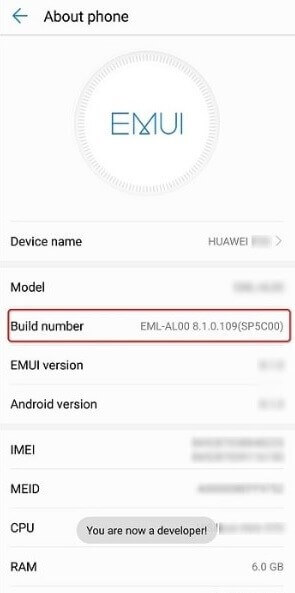
Lakang 2: Karon, balik sa "Settings," ug imong makita ang usa ka "Developer Option" nga kapilian. Pag-access sa "Mga Opsyon sa Developer" ug pag-tap sa kapilian nga "Pagpili sa Mock Location App" aron mapili ang app nga magbiaybiay sa lokasyon sa Huawei.
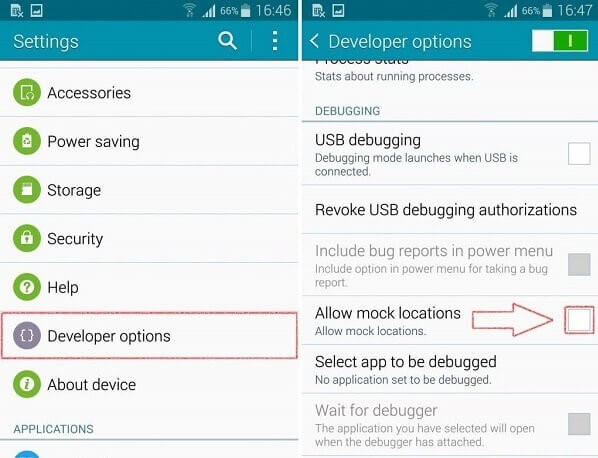
Bahin 3: Giunsa Paggamit ang VPN Apps sa Peke nga Lokasyon sa GPS sa Huawei?
Ang VPN Apps mahimong mapuslanon kung dili ka maka-access sa pipila ka mga salida sa TV, content, o mga website nga wala sa imong lugar o rehiyon nga imong gipuy-an. makagamit ka ug lain-laing mga app nga imong gusto. Ang VPN App nga makahimo og maayong trabaho sa imong Huawei mao ang ExpressVPN . Ang mosunod mao ang pipila ka mga lakang nga imong magamit sa peke nga lokasyon sa GPS sa Huawei.
Lakang 1: I -install ang ExpressVPN App sa imong Huawei device aron masugdan ang proseso. Kung ma-download na ang app, ablihi kini ug i-klik ang icon nga "Start 7-Day Free Trial" kung bag-o ka nga tiggamit o pag-sign in sa imong account.
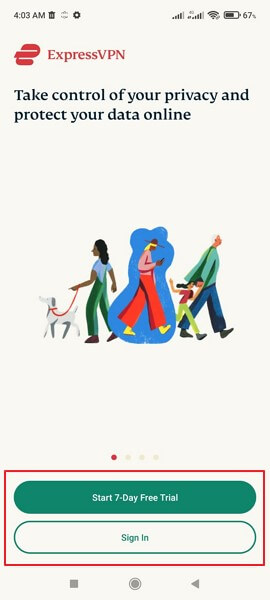
Lakang 2: Karon, pagpili og VPN Server sa screen ug i-tap ang "Connect" button. Pagkahuman niana, i-klik ang "OK" kung nangayo kini usa ka koneksyon ug malingaw sa pagtan-aw sa mga video ug sulud nga wala nimo mahimo kaniadto.
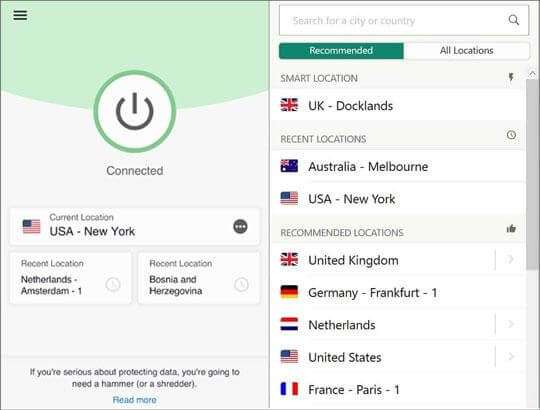
Mga pro
- Ang ExpressVPN nagtanyag usa ka libre nga 7 ka adlaw nga premium nga pagsulay sa tanan nga mga bag-ong tiggamit.
- Gitugotan ka niini nga magdesisyon kung unsang mga app ang gusto nimo gamiton ang serbisyo sa VPN kung gi-aktibo.
- Kung magkonektar ka sa bisan unsang wala pa nasulayan nga Wi-Fi o hotspot, ang ExpressVPN awtomatikong magkonektar aron masiguro ang imong koneksyon.
Cons
- Ang mga tiggamit nag-atubang sa usa ka isyu tungod kay ang lokasyon awtomatikong nausab gikan sa konektado nga lokasyon.
- Usahay hinay ang pag-browse kung konektado sa ExpressVPN.
Konklusyon
Kini nga post magpakita kanimo kung unsaon paglimbong ang lokasyon sa usa ka Huawei device. Kami nakigsulti kaninyo mahitungod sa kon sa unsang paagi sa paggamit sa Dr.Fone - Virtual Lokasyon sa paghimo sa usa ka peke nga GPS sa Huawei lokasyon. Naglakip usab kami usa ka sunod-sunod nga giya kung giunsa pagbiaybiay ang lokasyon sa HuaWei. Mahimo ka usab mogamit usa ka VPN app aron peke ang GPS ug lokasyon sa browser sa Huawei.
Basin Ganahan Ka
Virtual nga Lokasyon
- Peke nga GPS sa Social Media
- Peke nga lokasyon sa Whatsapp
- Peke nga mSpy GPS
- Usba ang lokasyon sa negosyo sa Instagram
- Ibutang ang Gipalabi nga Lokasyon sa Trabaho sa LinkedIn
- Peke nga Grindr GPS
- Peke nga Tinder GPS
- Peke nga Snapchat GPS
- Usba ang Instagram Rehiyon/Nasud
- Peke nga Lokasyon sa Facebook
- Usba ang Lokasyon sa Hinge
- Usba / Pagdugang Mga Filter sa Lokasyon sa Snapchat
- Peke nga GPS sa Dula
- Flg Pokemon go
- Pokemon go joystick sa android walay gamut
- mapusa ang mga itlog sa pokemon nga wala maglakaw
- Peke nga GPS sa pokemon go
- Spoofing pokemon moadto sa Android
- Mga aplikasyon sa Harry Potter
- Peke nga GPS sa Android
- Peke nga GPS sa Android
- Peke nga GPS sa Android nga Wala’y Rooting
- Pag-ilis sa Lokasyon sa Google
- Spoof Android GPS nga walay Jailbreak
- Usba ang lokasyon sa iOS Devices

Selena Lee
puno nga Editor